iso系统安装教程,下载好的iso系统怎么装
如何安装ISO格式的windwos系统呢?
工具:
U盘(做好系统盘的U盘,16G以上的U盘)
ISO格式的镜像文件(镜像文件下载下来需要解压,复制到U盘后再解压)
键盘、鼠标
台式电脑/工控电脑/笔记本电脑
步骤:图文详解
案例:工控电脑为例,用老毛桃装机工具演示
1、开机按F11选择U盘启动


2、选择【1】启动wind10x64PE(2G以上内存),进入PE系统




3、打开分区工具,进行分区。根据自己的需求分区。




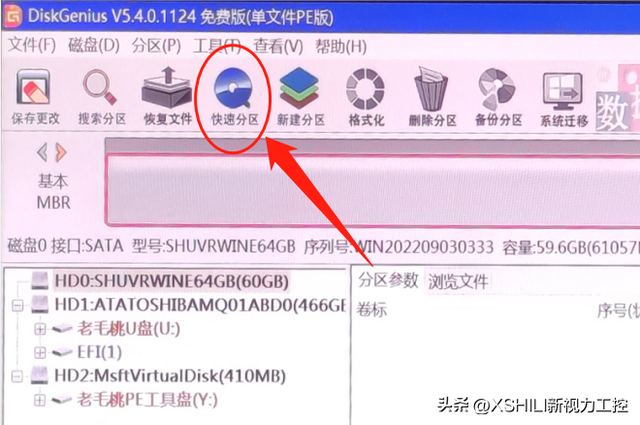
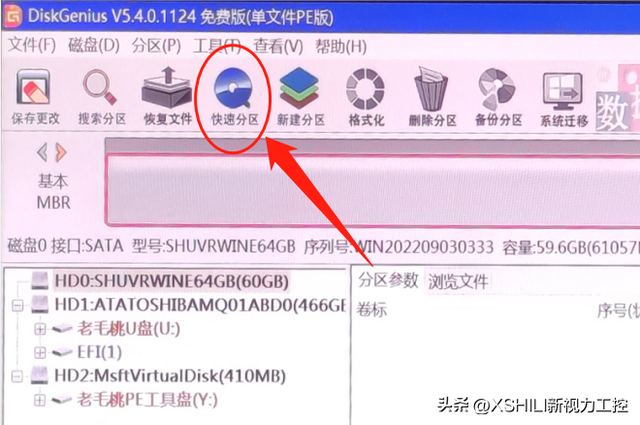


4、点击快速分区,进到分区界面进行分区
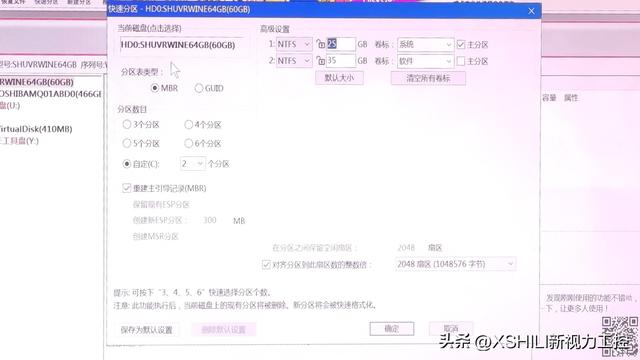
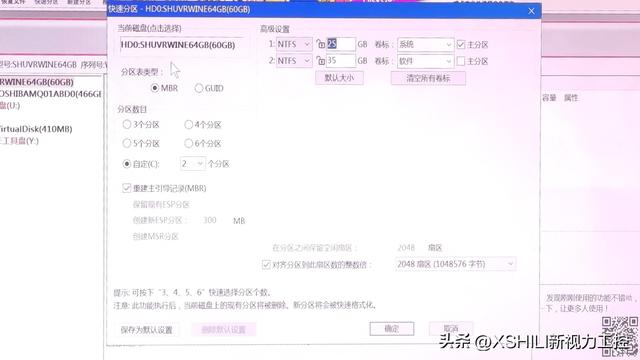


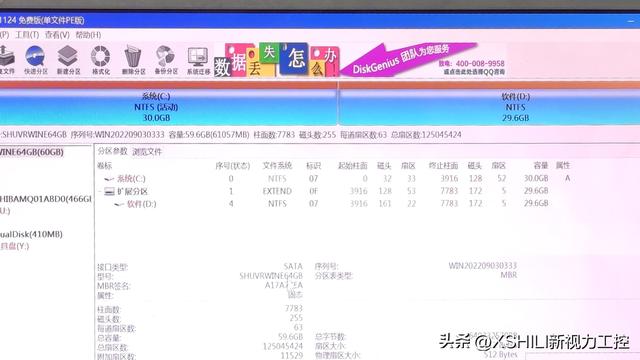
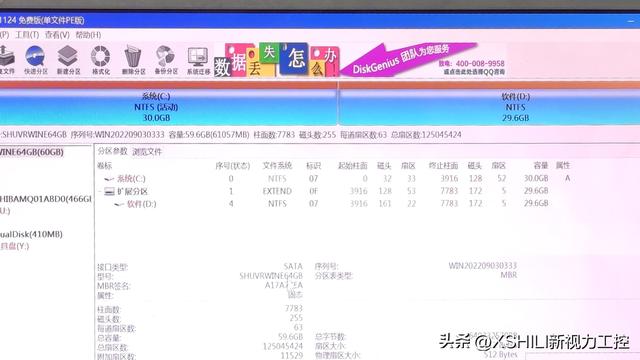


5、左下角菜单,找到安装维护,选【WinNTSetup】




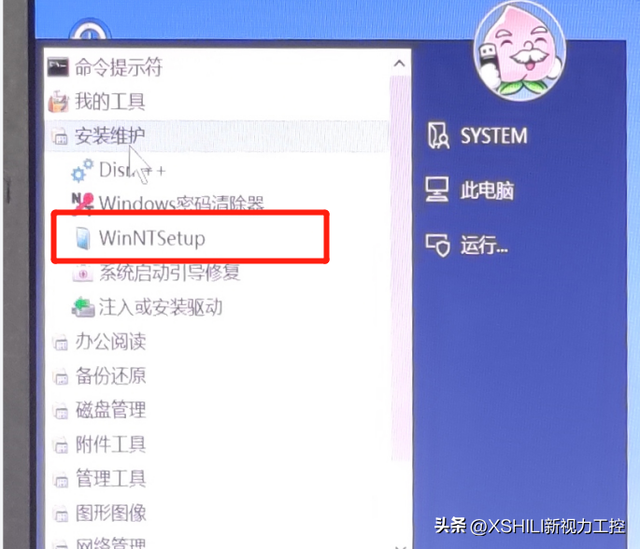
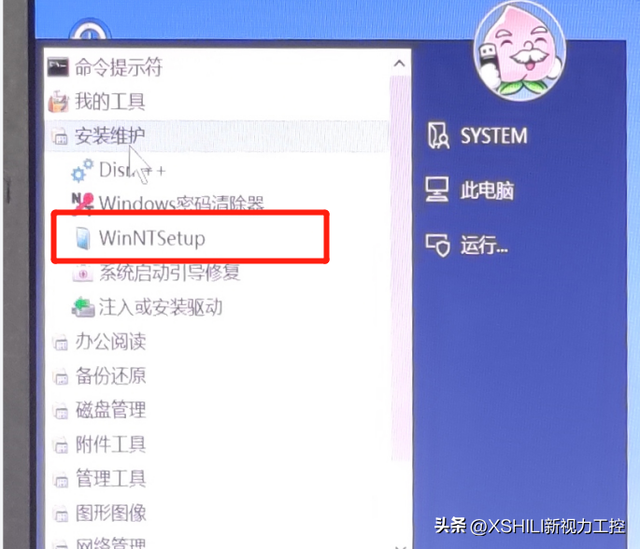


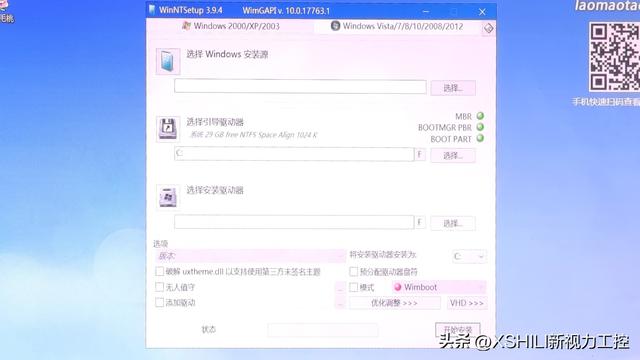
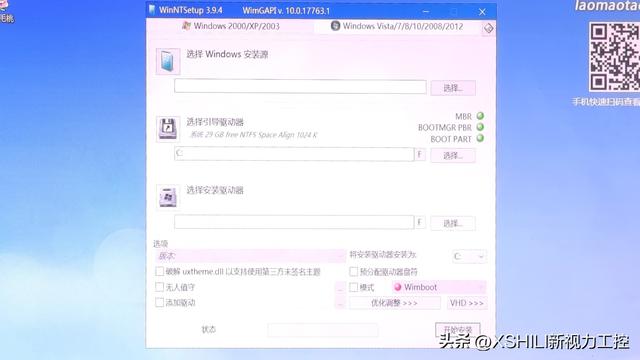


6、选择Windows安装源,手动选择【sources】文件夹里面的【insall.winm】




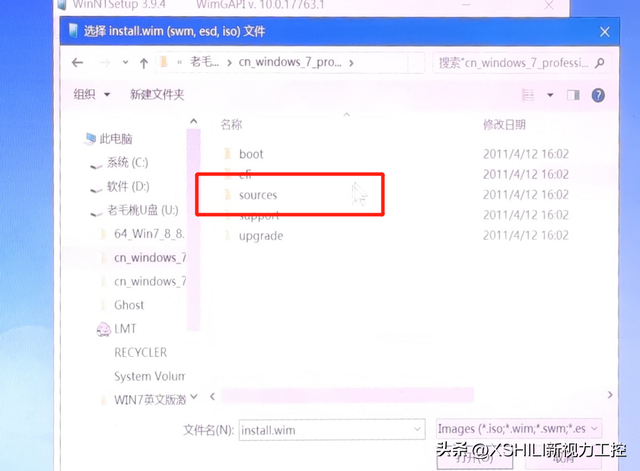
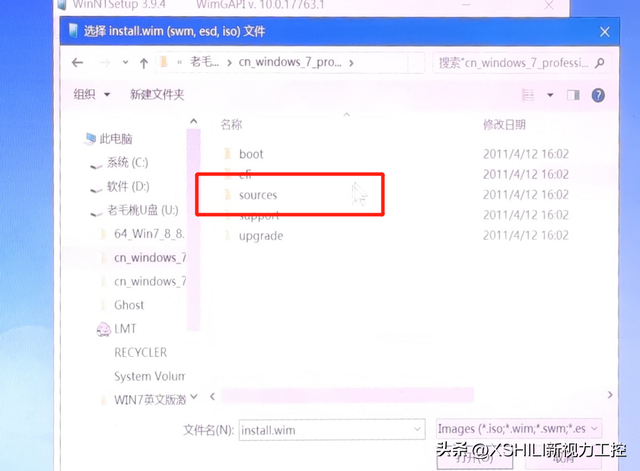


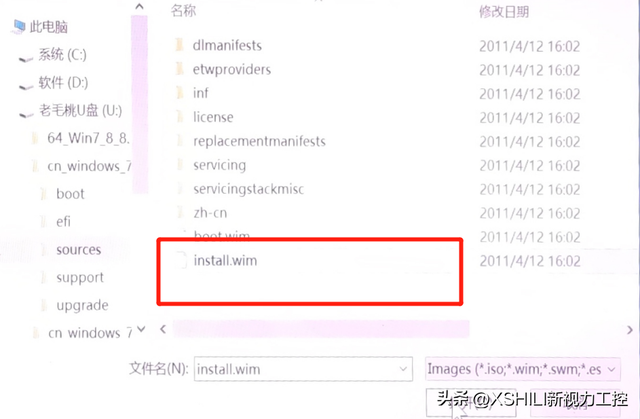
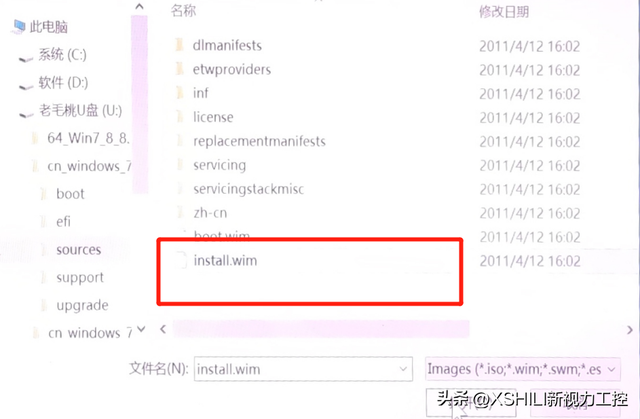


7、选择引导驱动器和选择安装驱动器默认选C盘
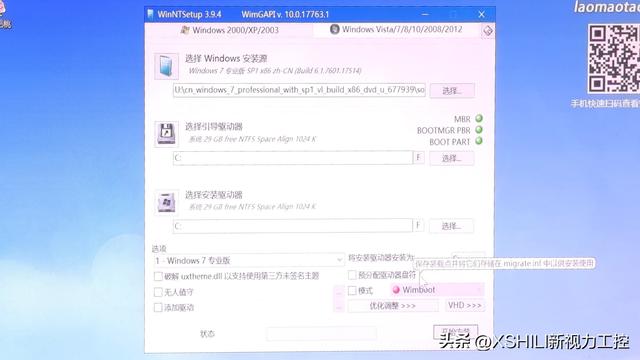
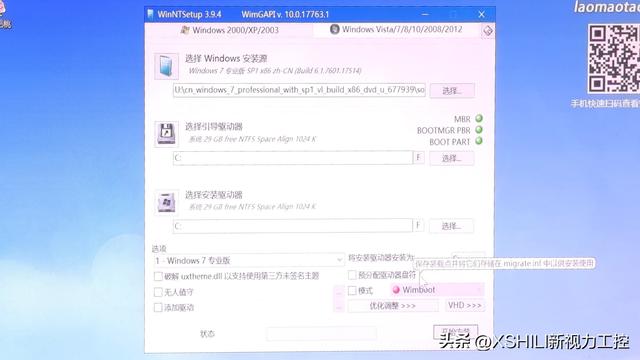


8、选项这里根据自己需求选择,有家庭版,教育版,旗舰版,专业版。




9、点击开始安装
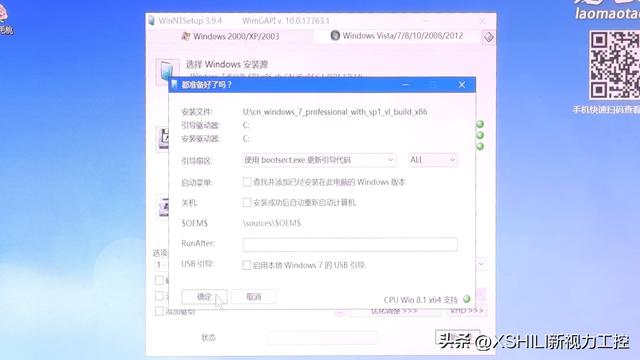
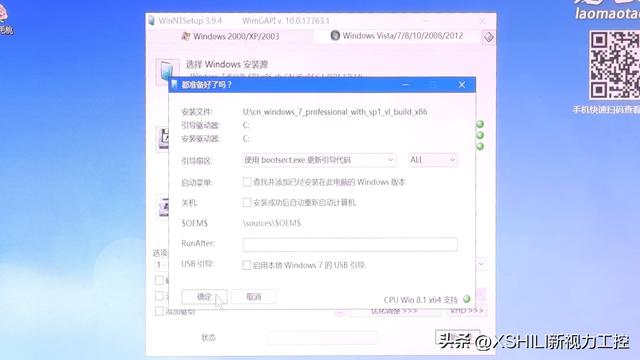






10、提醒这个阶段的安装完成重新启动后,Sysprep部署阶段将开始,点击重启












11、输入用户ID:ad,可以随意取名,建议是字母




12、其他不需要勾选,直接点击下一步,直到进入系统。




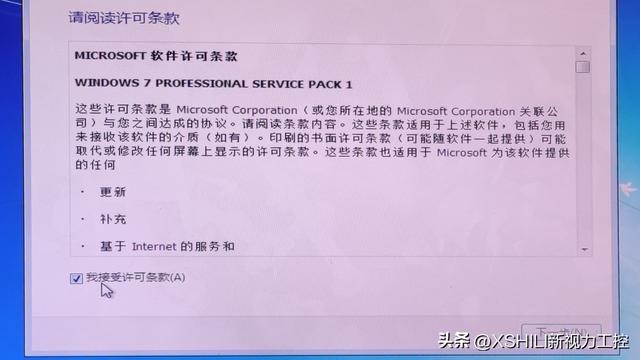
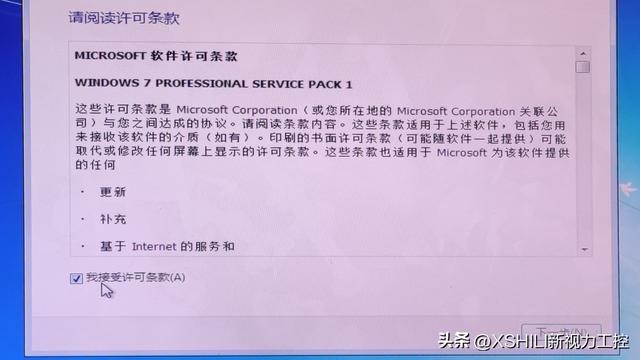






下期文章会讲,重装系统后,哪些地方需要设置和修改。
本文地址:https://www.cknow.cn/archives/20423
以上内容源自互联网,由百科助手整理汇总,其目的在于收集传播生活技巧,行业技能,本网站不对其真实性、可靠性承担任何法律责任。特此声明!
如发现本站文章存在版权问题,烦请提供版权疑问、侵权链接、联系方式等信息发邮件至candieraddenipc92@gmail.com,我们将及时沟通与处理。
相关推荐
-
爱普生打印机喷头堵塞后的怎样处理,爱普生打印机喷头堵了该怎么处理
uv平板打印机都是使用紫外线、uv灯进行固化的,很难避免光源反射、折射到uv喷头上,而长时间如此,喷头就会受到一定的影响,所以在使用时尽量保护好喷头,喷头是很贵的哦! 从技术来说,…
2023年9月5日 -
iphone13pro的像素是多少,苹果13pro像素是多少
一:苹果iPhone 13 Pro快充是20W 苹果iPhone 13 Pro最高支持20W充电功率,并且支持15W Magsafe无线充电,7.5W Qi无线充电功能。 二:苹果…
-
wifi需要认证登录怎么解决,自家wifi突然要登录认证
对人员流动比较频繁的局域网来说,首要的一个问题就是要进行网络的准入认证,记录用户的身份信息和上网日志。从而使网络行为有据可查,也能满足职能部门的督察需要。在提供WiFi上网服务的地…
2023年7月7日 -
华为平板哪款性价比高,华为目前公认最好用的三款平板
近日苹果发布了2022新款的iPad标准版,虽然其各项配置都得到了全面升级,但是其价格也大幅上涨,这使得iPad 2022与同价位的华为MatePad Pro相比性价比明显偏低。今…
2023年8月18日 -
冰箱消毒杀菌最佳方法,冰箱消毒用84还是酒精
冰箱消毒方法 1、可戊二醛水溶液喷雾消毒法:将冰箱内的东西清理干净,然后把戊二醛水溶液喷雾喷在冰箱内,关闭箱门30分钟,再擦洗干净即可; 2、75%浓度酒精消毒法:将一定浓度的醋酸…
2023年8月10日 -
口碑最好的蓝牙耳机,华为蓝牙耳机怎么连接手机
HUAWEI FreeBuds 5是一款拥有双设备连接功能的无线耳机。它能够同时连接两台设备,通过音频连接中心,让您在设备间随心切换。让您可以在观看视频时接听电话,或者在使用电脑…
2023年5月26日 -
查看电池健康度怎么查,电池健康度多少怎么查询
随着智能手机的普及,手机电池容量问题也逐渐成为消费者关注的重点。而苹果手机作为一款高端手机,其电池健康度低于80%的情况也不少见。本文将从苹果手机电池健康度低的原因和对策两个方面进…
-
点击屏幕出现小白点怎么取消
一加9pro手机进行录屏的时候会出现小白点,那是用来点击屏幕用的。如果你觉得在录制视频的时候觉得碍事,大家可以在设置里面进行关闭,下面是具体的操作方法。 一加9pro录制视频的小白…
2023年10月26日 -
苹果怎么取消自动续费,苹果怎么退订自动续费
苹果手机自动续费怎么关闭?苹果手机系统属于一个封闭的系统,很多操作设置和安卓手机不同,例如一些会员自动续费服务,不知道如何取消自动订阅自动续费,下面就和小编一起来看看吧! 苹果关闭…
-
小米8se手机怎么样
2018年5月小米8SE发布,到现在已经有快2年了,当时是作为第一款搭载骁龙710的手机,发布之初,也是引起不少关注,今天突发奇想,来看看用了近2年的手机还能有多少性能,正好手上有…
-
打印机滚轮总是卡纸怎么办,打印机老是卡纸是不是该换搓纸轮
当硒鼓区域出现延迟卡纸时,控制面板上显示13.B2.D1、13.B2.D2、13.B2.D3、13.B2.D4、13.B2.D5、13.B2.D6或13.B2.DD错误。 解决方案…
-
系统重装软件哪个最干净,哪个重装软件重装系统最干净
电脑在长期使用过程中,无论是正常的系统升级,还是出了故障无法正常使用,都免不了要重装系统。而重装系统以后,难免会出现文件丢失的情况,因此在重装系统之前,建议大家提前进行备份,但是总…
